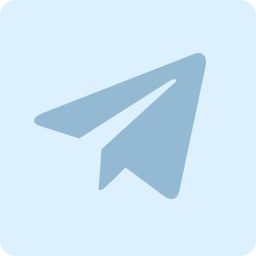О чем пойдет речь?
Хостинг - это услуга по предоставлению ресурсов для размещения информации на сервере, постоянно имеющем доступ к сети. Проще говоря именно хостинг позволяет вам опубликовать любую информацию в интернет для других пользователей. Чаще всего за хостинг нужно платить, но есть и бесплатные хостинги. Такие хостинги не дают вам много возможностей по типу баз данных, CMS систем и подобного. Но есть способ создать хостинг прямо у себя на компьютере совершенно бесплатно и тот будет поддерживать все выше перечисленное.
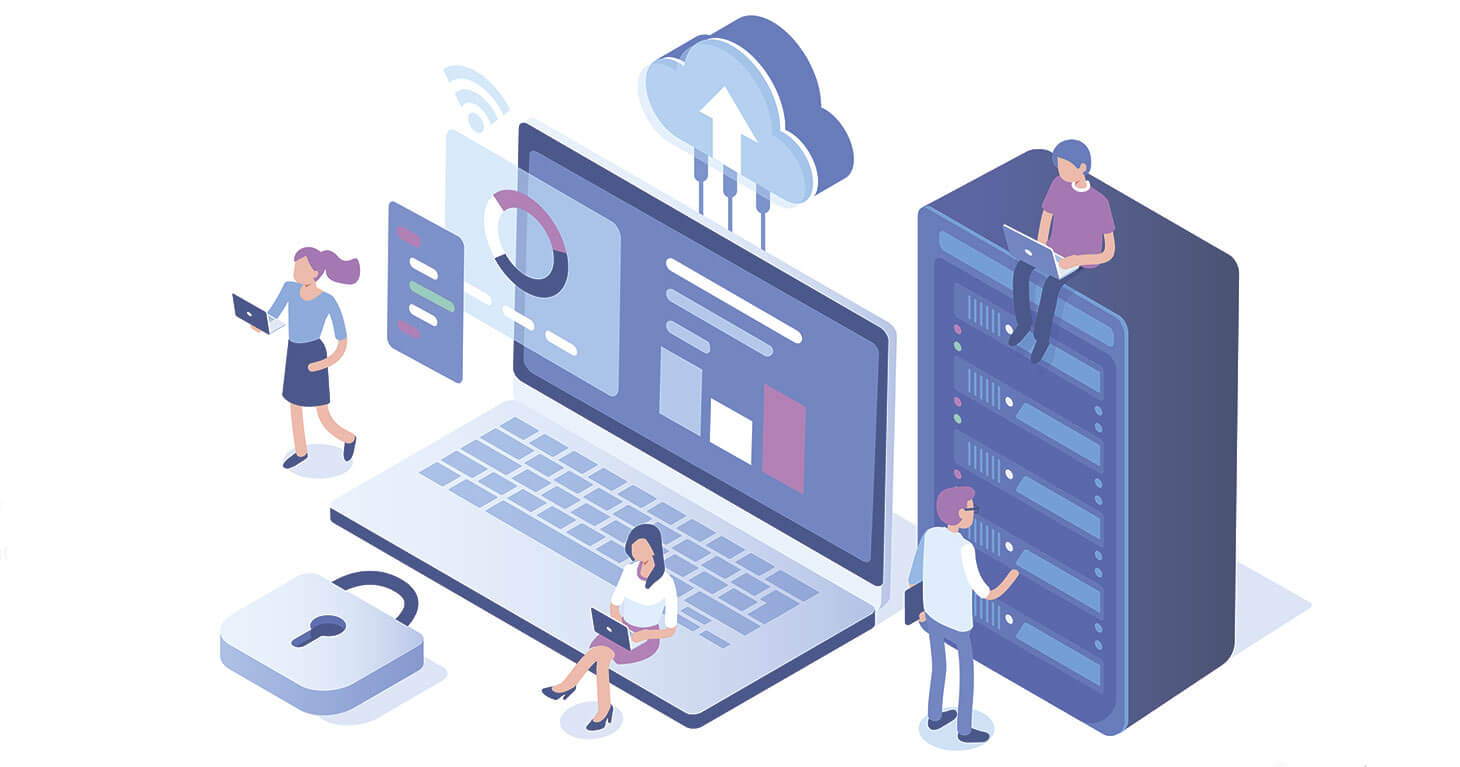
Зачем это нужно?
Если вы не хотите платить за хостинг, но хотите, к примеру, попробовать создать полноценный сайт с базой данных, такой портативный хостинг на вашем ПК поможет вам в этом деле.
Как это сделать?
Для того чтобы сделать такой хостинг вам понадобятся две программы. Первая из них называется OpenServer, она и является вашим портативным хостингом на вашем компьютере, в ней есть огромное количество функций, подробнее про которые вы можете почитать на официальном сайте программы. Вы можете использовать эту программу не только для создания сайтов, но также и для теста онлайн приложений или серверов майнкрафт.
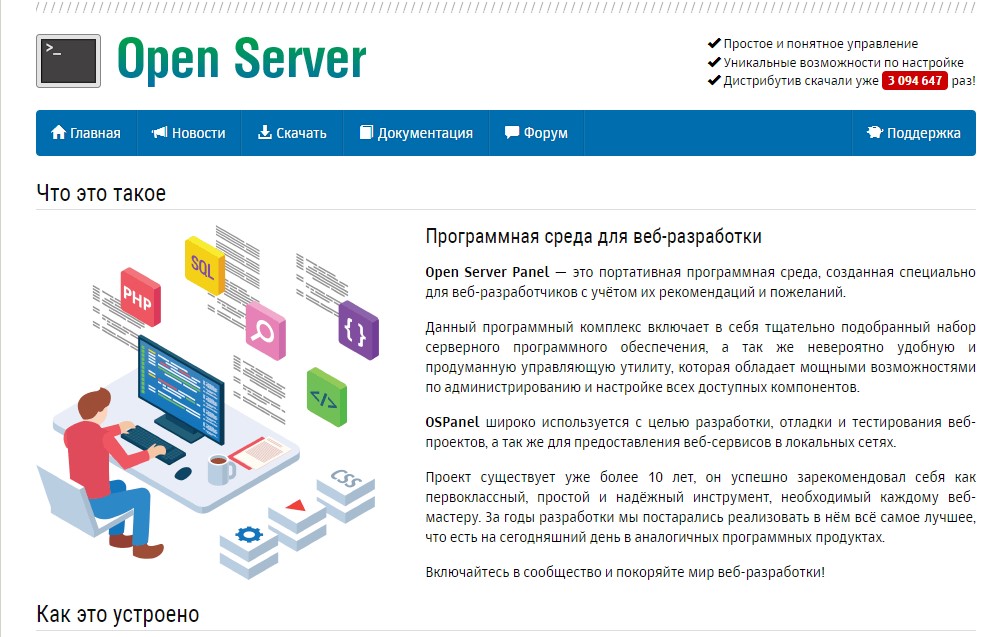 Скачать программу
Скачать программу
Но одного лишь OpenServer'а не достаточно для нашего хостинга, поскольку он позволяет нам запустить сервер лишь локально и другие пользователи зайти на него не смогут. Поэтому нам нужно открыть порты для того чтобы опубликовать сайт в интернет. С этим нам поможет программка ngrok. Она поможет нам открыть порт и даст IP адрес, на котором разместит наш сайт или программу. Там есть еще большое количество других функций, но сегодня мы их трогать не будем.
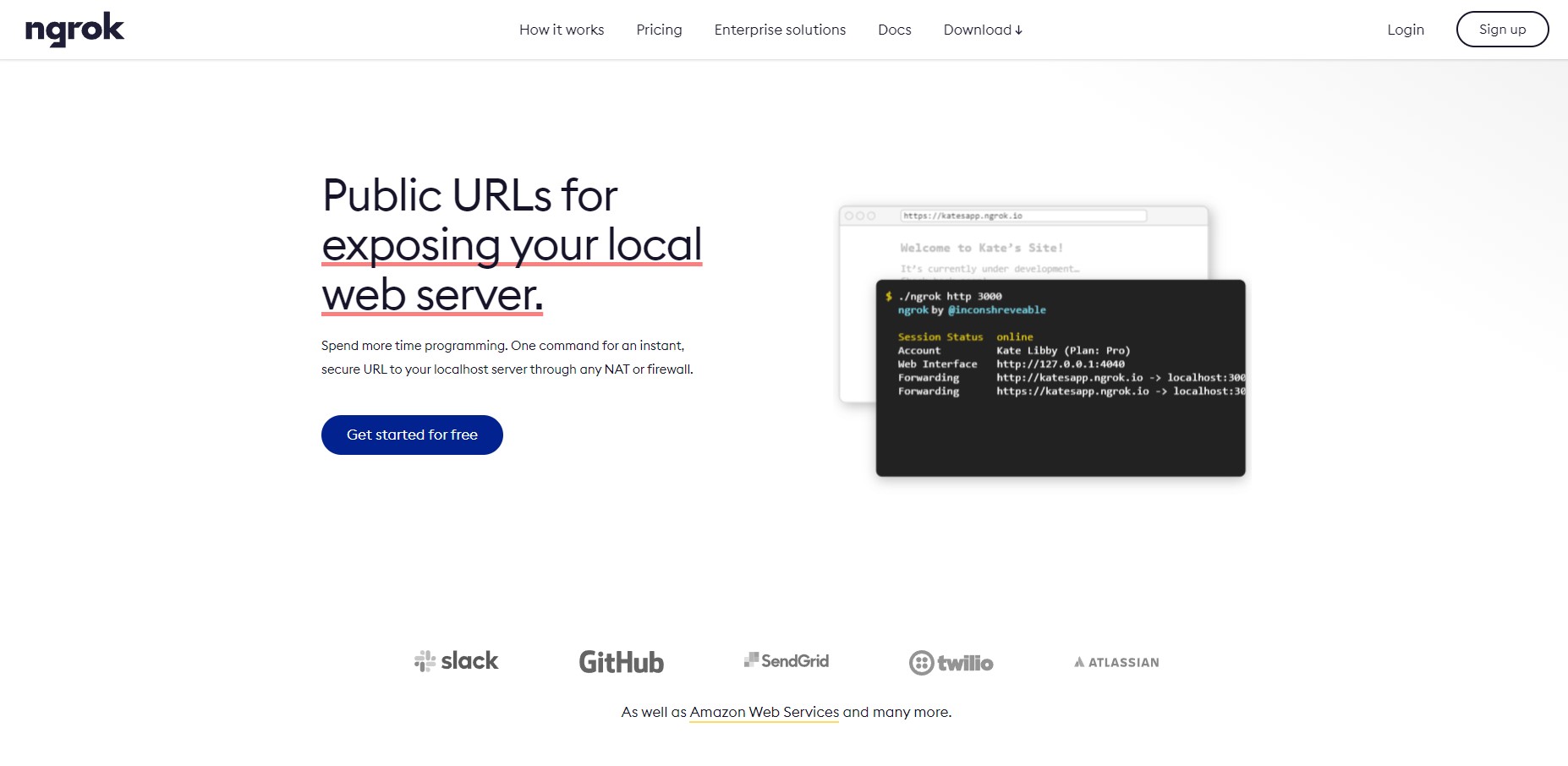 Скачать программу
Скачать программу
Итак, после установки OpenServer и ngrok вам нужно зарегистрироваться на сайте ngrok. После в директории с файлом этой программы вписываете специальный токен авторизации, он дается в вашем личном кабинете на сайте ngrok. Просто копируете этот токен(если вы пользователи Windows, копируйте от первой буквы, без точки и слеша). Теперь вы авторизовались! Далее заходим в папку domains(она находиться в папке OpenServer) и там переименовываем папку localhost в любое другое название. Дальше, заходим в настройки OpenServer и в меню "Алиасы", добавляем Алиас (*.ngrok.io => {название папки, которая раньше называлась localhost}) и сохраняем. Дальше открываем ngrok.exe и запускаем сервер с помощью команды(ngrok http {и порт на котором хотите запустить ваш сайт, по стандарту в OpenServer он 80}). НИ В КОЕМ СЛУЧАЕ НЕ ЗАКРЫВАЙТЕ ДАННУЮ КОНСОЛЬ! Итак в этой консоли вам дается веб интерфейс управления вашим сервером и IP вашего сайта, скопируйте его и вставьте в браузер. Теперь вы попали на ваш сайт, который находиться в папке, которую вы выбрали в Алиасах.